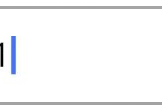腾达f3路由器中继设置方法(腾达f3路由器中继怎么设置)
腾达F3路由器是一款功能强大的家用无线路由器,可以帮助用户实现无线网络覆盖的扩展。其中一项重要功能是中继设置,它可以帮助用户将无线信号从原始路由器传输到无法直接连通的区域。下面将介绍腾达F3路由器中继设置的方法。

确保腾达F3路由器已经正确连接到电源并且已经连接到电脑或其他设备上。打开浏览器,输入默认的管理界面地址“192.168.0.1”,并按下回车键,进入腾达F3路由器的管理界面。
在管理界面中,输入默认的用户名和密码进行登录。默认的用户名为“admin”,密码为空。如果您已经更改了用户名和密码,请使用您自己设置的登录凭据进行登录。
登录后,选择“无线设置”选项,并点击“中继”子选项。在中继设置界面中,将“启用中继”选项勾选上。
在中继设置界面中,将看到一个扫描按钮。点击它,腾达F3路由器将会扫描周围的无线网络。等待扫描完成后,将显示可用的无线网络列表。
在可用的无线网络列表中,选择您想要中继的无线网络,并点击“加入”按钮。如果需要输入密码,请输入正确的密码,并点击“确定”。
在中继设置界面中,选择“中继信道”和“中继加密方式”。建议选择与原始路由器相同的信道和加密方式,以确保无线连接的稳定性和安全性。
完成以上设置后,点击“保存”按钮,使设置生效。腾达F3路由器将会开始中继选定的无线网络。
在中继设置完成后,将腾达F3路由器放置在与原始路由器信号覆盖范围重叠的区域,以扩展无线网络的覆盖范围。
需要注意的是,中继设置会对无线网络的速度和稳定性产生一定影响。如果您遇到速度慢或连接不稳定的问题,可以尝试调整中继位置或选择不同的中继无线网络。
腾达F3路由器中继设置方法简单易行,只需几个步骤即可完成。通过中继设置,轻松扩展无线网络的覆盖范围,提供更好的无线网络体验。